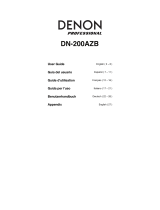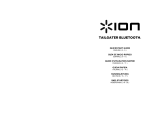18
Panel trasero
1. Entrada del cable de corriente: Inserte
aquí el cable de alimentación incluido
para cargar la unidad. El icono del
relámpago se ilumina en la pantalla si
el cable de corriente está conectado.
Siempre que el Tailgater Smart esté
conectado a una fuente de energía
eléctrica, no es necesario encenderlo
para que cargue la batería. Si se
encuentra encendido y en uso
conectado a una fuente de energía, la
batería se cargará de todas formas.
2. Tapa de la cavidad del panel trasero:
Tire de la lengüeta que se encuentra en
la parte superior de esta tapa hacia
usted para acceder a la cavidad del
panel trasero, la cual contiene
conexiones para dispositivos Amazon
Echo. Una vez que haya terminado de
conectar su Amazon Echo, puede
empujar esta etapa para cerrarla y
ocultar los cables.
Cavidad del panel trasero
1. Entrada auxiliar: Si su Amazon Echo
no se conecta a su Tailgater Smart
mediante Bluetooth, utilice el cable
auxiliar de 3,5 mm (1/8 pulg.) incluido
para conectar a esta entrada a la salida
auxiliar del Amazon Echo. Esta
conexión enviará la señal de audio
desde el Amazon Echo al altavoz del
Tailgater Smart.
2. Puerto USB: Si está utilizando un
Amazon Echo Dot de 1era o 2da
generación o un Amazon Echo Input,
conecte el cable USB incluido desde
este puerto al dispositivo a fin de
alimentarlo. Conecte el extremo del
cable que tiene el conector USB-A a
este puerto y el extremo con el conector
micro-USB a su Amazon Echo.
3. Cable de CC: Si está utilizando un
Amazon Echo Dot de tercera
generación, conecte el cable al
dispositivo a fin de alimentarlo.
Nota: No utilice el cable de CC y el puerto USB en la cavidad del panel trasero al mismo tiempo.
Nota: Para lograr una mejor instalación, conecte los cables que van desde la cavidad del panel
trasero a su Amazon Echo a través de la ventanilla que se encuentra la cavidad del panel trasero (en
lugar de realizar las conexiones por encima del panel superior de la unidad). Una vez realizadas las
conexiones necesarias, debería ser capaz de cerrar la tapa de la cavidad del panel trasero y
ocultar los cables.
entanilla que da al Soporte para Amazon Echo
1
2
12V 1.25A
5V 1.8A Max.
AUX IN
1
2
3